Win10系统用户在使用电脑,发现电脑的字体模糊发虚,眼睛看着很不舒服,用户以为重启电脑就能恢复正常,可是重启了几遍,结果都一样,这让用户很烦恼。其实,遇到这一问题,可以使用ClearType设置来解决。下面,小编就给大家分享使用ClearType设置字体的操作流程。
电脑使用时间长了,就容易产生眼睛疲如果用户使用Windows系统的ClearType工具能更清晰地显示屏幕内容,使屏幕上文本,尤其是小字体文本,更适合我们的眼睛观看,保护我们的眼睛。下面,小编就来跟大家讲解win10使用ClearType设置字体的操作方法了。
win10怎么使用ClearType设置字体
在win10电脑桌面上右击,选择“个性化”。
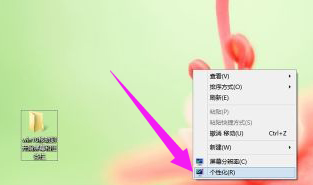
字体图-1
点击左下角的“显示”。

字体图-2
点击左边栏的“调整ClearType文本”。

系统字体图-3
然后就会弹出ClearType文本调谐器。选择其中一张认为最清晰最漂亮的,适合阅读的文本,点击下一步。
笔记本触摸板怎么用,小编教你如何使用笔记本触摸板
我们都知道,现在的手机绝大多数都是触摸的智能机,我们可以使用多个手指一起滑动,以触发某些功能.同样可以使用触控的还有笔记本电脑触摸板,那么使用触摸板 ?下面,小编就来跟大家说说触摸板.

系统字体图-4
然后,再选择其中一张您认为最清晰最漂亮的,适合阅读的文本,点击下一步。

字体图-5
然后,点击“完成”,完成对调整cleartype文本的设置。

win10图-6
至于关闭cleartype,只需要用同样的步骤,在上面第4步的时候,取消勾选“启用cleartype”就可以了。

win10图-7
以上就是使用ClearType设置字体的操作流程。
0xC0000272,小编教你Win10激活失败提示错误0x8007007B
电脑升级安装Win10系统后,我们还需要输入密钥来激活,但是很多事情都会有意外的时候,最近,有一个小伙伴们反应说当他将密钥输进去结果还是无法成功激活Win10,系统弹出了激活,下面,小编就来跟大家说说激活失败的解决方法.






